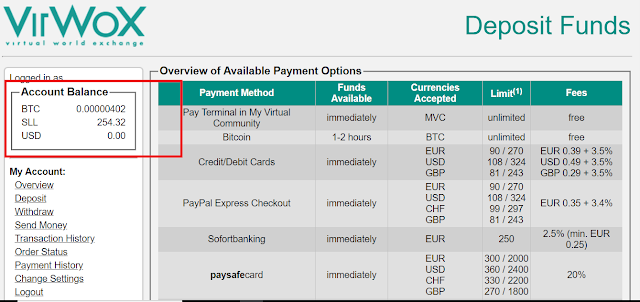Para você que possui dinheiro em processadores como Payza, Skrill,
OKPAY ou Bitcoin e deseja transferir para o PayPal, vou postar aqui um tutorial
completo e com taxas muito baixas para converter para o PayPal.
A solução adotada nesse tutorial será a utilização da
plataforma VirWoX, a mais simples e com toda certeza o menor custo do mercado,
confira abaixo no tutorial.
Primeiro quero lembrar que a empresa WirWox foi criada em
2007, é uma empresa localizada em Viena na Áustria, muito séria, honesta e atua
no seguimento de serviços virtuais no mundo inteiro. Possui suporte online, são
muito rápidos e atenciosos ao responder solicitações e já fiz dezenas de conversões
com eles.
Como o VirWox só é disponibilizado em Inglês, Italiano,
Francês, Espanhol e em Alemão, vou ensinar a fazer as conversões em inglês
nesse tutorial
Siga o passo a passo abaixo.
Passo 1 – Criar uma conta na plataforma VirWox
Clique aqui ou no link a seguir para criar uma conta VirWox.
https://www.virwox.com
Na tela inicial do VirWox, clique em " Not Registered
Yet " localizado no canto superior esquerdo da página.
Passo 2 – Insira os dados solicitados para criação de sua
conta VirWox
Crie um nome de usuário – Username, digite seu e-mail, a
seção “Link to avatar” deixe como está, insira seu nome, país e escolha o
idioma inglês.
Clique em " Register ".
Passo 3 – Verifique seu endereço de e-mail
Após clicar em “Register” o VirWox lhe enviará um e-mail de
confirmação e uma senha temporária. Localize-o (Olhe também em sua caixa de
SPAM) e clique no link de confirmação.
Ao acessar o link de confirmação, faça login com seu nome de
usuário e senha temporária.
Essa senha é temporária e deve ser alterada. Se você não
alterar essa senha em 24 horas, sua conta será excluída.
Passo 4 – Alterando sua senha
Imediatamente após efetuar login com sua senha temporária,
clique em “Change settings” no menu “My Account” e crie uma nova senha. Fique
atento para criar uma senha forte e segura, pois você estará movimentando
dinheiro.
Clique em “Deposit” no canto superior esquerdo da tela,
localizado no menu “My Account”.
Movimente a barra de rolagem até encontrar a opção desejada.
Caso seu objetivo for converter do Payza para PayPal, observe que há opção de depósito com Bitcoin. Basta copiar seu endereço Bitcoin disponível e fazer a transferência do seu dinheiro do Payza para seu endereço Bitcoin disponibilizado no VirWox. Não há taxas para essas transações, nem no Payza e nem no VirWox.
O VirWox aceita depósitos do Skrill, OKPAY e Cartões de Crédito e Débito. Ao clicar em "Deposit" conforme citado acima, escolha a opção desejada e transfira os valores para o VirWox.
Confira a tabela com a taxas cobradas abaixo.
Passo 6 - Verifique o saldo da conta VirWox
Caso tiver seguido todas as orientações até o momento, poderá
ver um saldo na sua conta VirWoX. Observe que o valor exibido na sua conta
VirWoX pode ser ligeiramente inferior ao valor inserido na etapa anterior. Isso
ocorre porque cada processador de pagamento cobra uma taxa de serviço conforme
tabela de tarifas da etapa anterior.
Para verificar seu saldo, basta olhar o quadro "Account Balance" localizado no canto superior esquerdo da página. Veja o exemplo na imagem abaixo.
Observe que tenho saldo em Bitcoin - BTC, SLL e USD. Caso você tiver realizado um depósito em USD terá saldo em USD, caso tiver feito depósito em Euros, terá saldo em Euros.
Second Life Lindens - SLL é uma moeda utilizada no mundo virtual
Second Life.
Passo 7 – Converta todo seu saldo VirWox para Dólares Americanos USD
Nesse passo, você deverá comprar
Second Life Lindens SLL e depois trocá-los por dólares.
No quadro "Exchange" clique em "BTC/SLL" para converter seus Bitcoins para SLL, clique em "EUR/SLL" para converter Euros para SLL.
Em seguida clique em "USD/SLL" para converter seus SLL para Dólares Americanos - USD. USD é a moeda que será retirada para sua conta PayPal.
Passo 8 - Retire o valor desejado para sua conta PayPal
Para realizar o procedimento de retirada ou saque para sua
conta PayPal, clique na opção " Withdraw" localizada no menu
superior esquerdo "My Account", movimente a barra de rolagem até encontrar a opção PayPal, digite seu endereço de e-mail e confirme. A retirada para conta PayPal ocorre de forma instantânea.
Caso tiver alguma dificuldade com inglês, poderá usar o google tradutor. Clique aqui para acessar o google tradutor